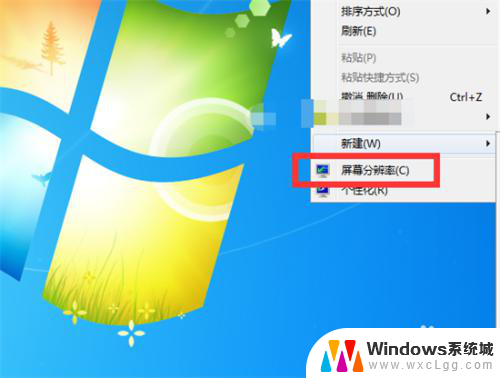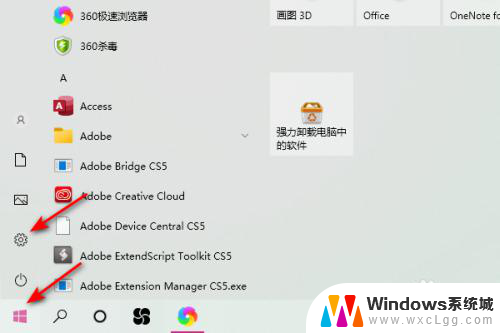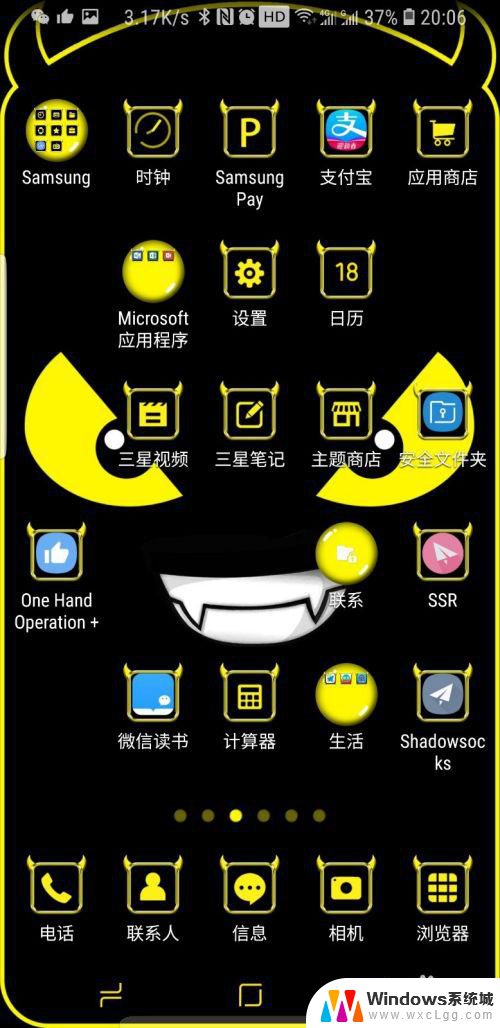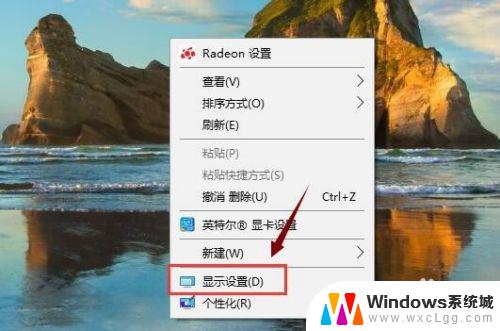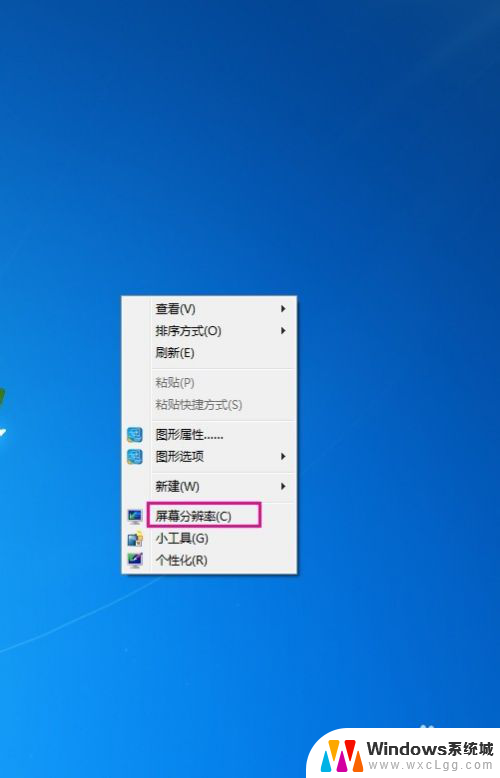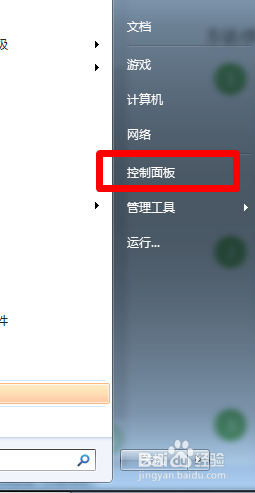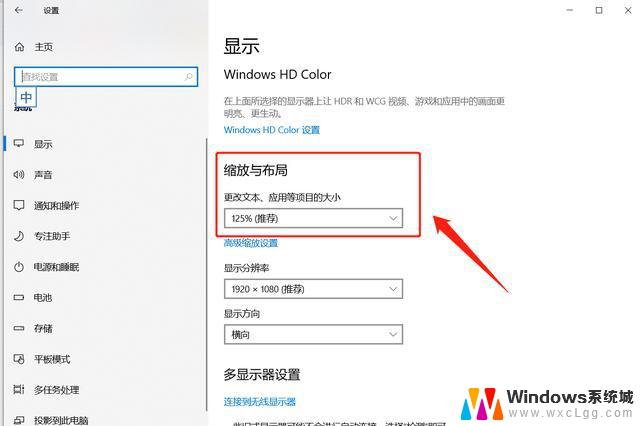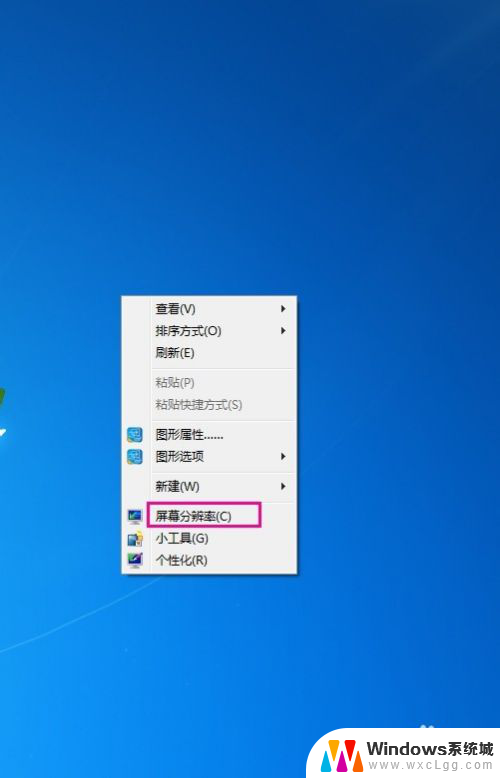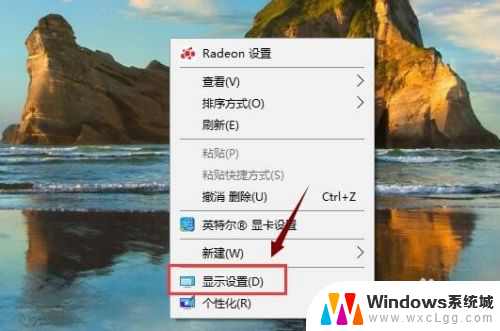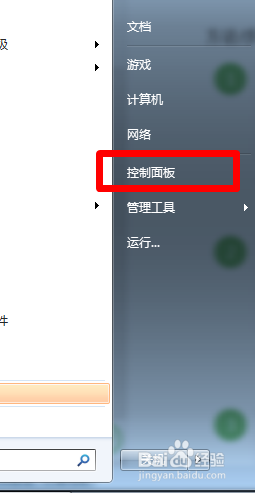怎么查看笔记本屏幕分辨率 如何在笔记本电脑上查看和修改屏幕分辨率
更新时间:2024-04-01 10:56:19作者:xtang
在使用笔记本电脑时,我们可能会遇到需要查看或修改屏幕分辨率的情况,屏幕分辨率是指显示器上像素的数量,决定了显示画面的清晰度和细节。要查看笔记本屏幕的分辨率,可以通过简单的操作在系统设置中找到相关选项。接下来我们将介绍如何在笔记本电脑上查看和修改屏幕分辨率,帮助您更好地调整显示效果。
具体步骤:
1.有的小伙伴想知道自己笔记本电脑的分辨率是多少,有时候也需要来改变自己电脑的分辨率。下边我们一起来看一看怎么查看笔记本屏幕分辨率

2.首先在打开笔记本,在电脑的桌面右击鼠标。
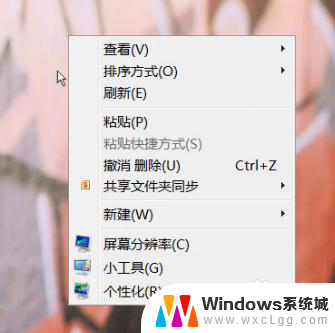
3.在弹出的对话框中选择,屏幕分辨率。
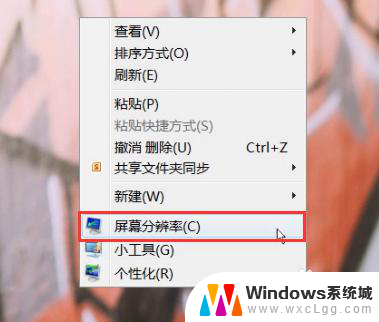
4.点击屏幕分辨率后,在对话框中显示的分辨率就是自己屏幕的分辨率了。
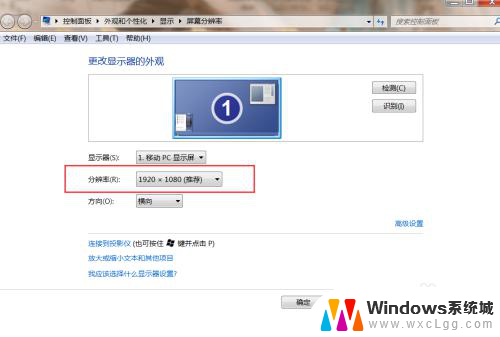
5.想要改变屏幕的分辨率,在分辨率处点击下拉菜单。会出现可以选择的分辨率像素。
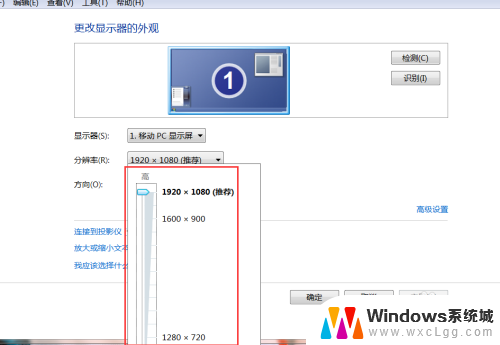
6.选择好自己想要的屏幕分辨率点击应用,就可以回到桌面查看更改后的效果了。
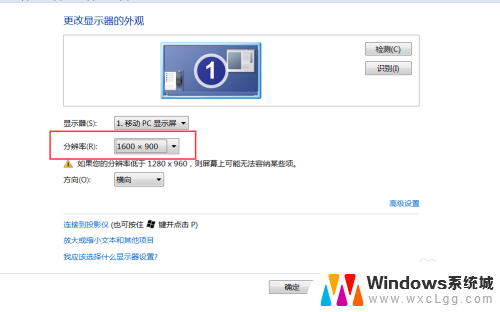
以上就是查看笔记本屏幕分辨率的全部内容,如果遇到这种情况,你可以按照以上步骤解决问题,非常简单快速。